00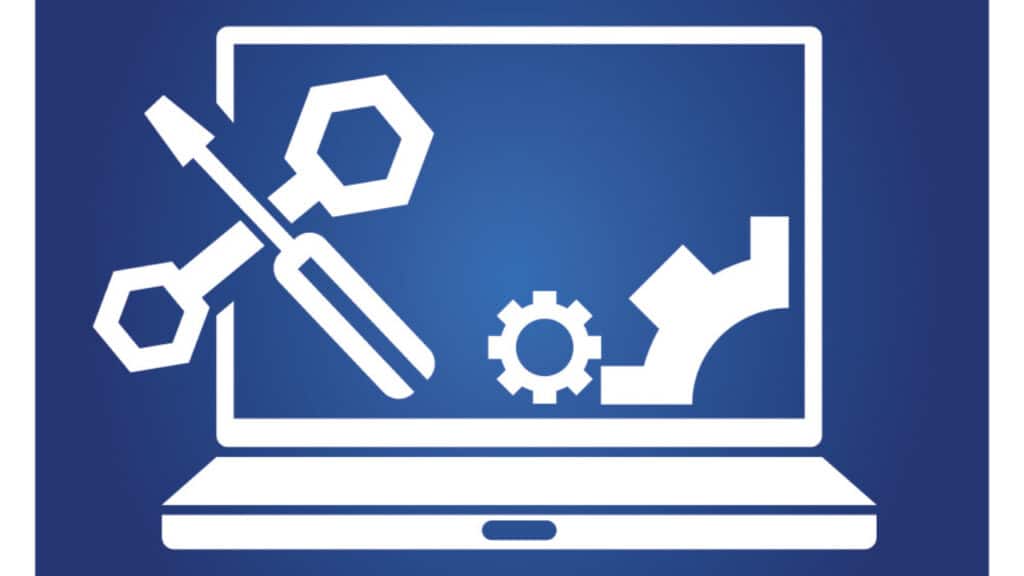
Да ли имате проблема са радом Виндовс 10? Није битно да ли је у питању интерни проблем или неисправна конфигурација узрокована неком врстом малвера, у сваком случају ћемо прибегавати сличним решењима. У овом чланку анализирамо шта су Најбољи алати за поправку Виндовс 10. И сви су бесплатни.
Бити најкоришћенији оперативни систем на свету има велике предности, али и неке недостатке. Међу овим последњима треба напоменути да је то мета број један хакера; С друге стране, мора се имати на уму да је то софтвер у сталном развоју који прима побољшања и ажурирања стално. Сваки пут када се пријави проблем, Мицрософт ради на његовом отклањању.
Постоје два начина да се решите ове врсте проблема: први је да не радите ништа и сачекајте да Мицрософт објави нова ажурирања који укључују решења која су нам потребна; други начин поступања је да се поступи и покуша да се пронађе лек за кварове користећи алате којима располажемо.

Пре него што их употребите, вреди се уверити да је наш рачунар ажуриран најновијом верзијом Виндовс 10. Да бисмо били сигурни, морамо да урадимо следеће:
- Притиснемо тастере Виндовс + И да отворите системска подешавања.
- Идемо „Ажурирање и безбедност“.
- Затим кликнемо на „Виндовс Упдате“.
- На крају, поново покрећемо рачунар.
Када се уверимо да имамо инсталиране најновије исправке, да видимо који су то алати за поправку, где их можемо пронаћи и како нам могу помоћи:
Windows alatka za rešavanje problema
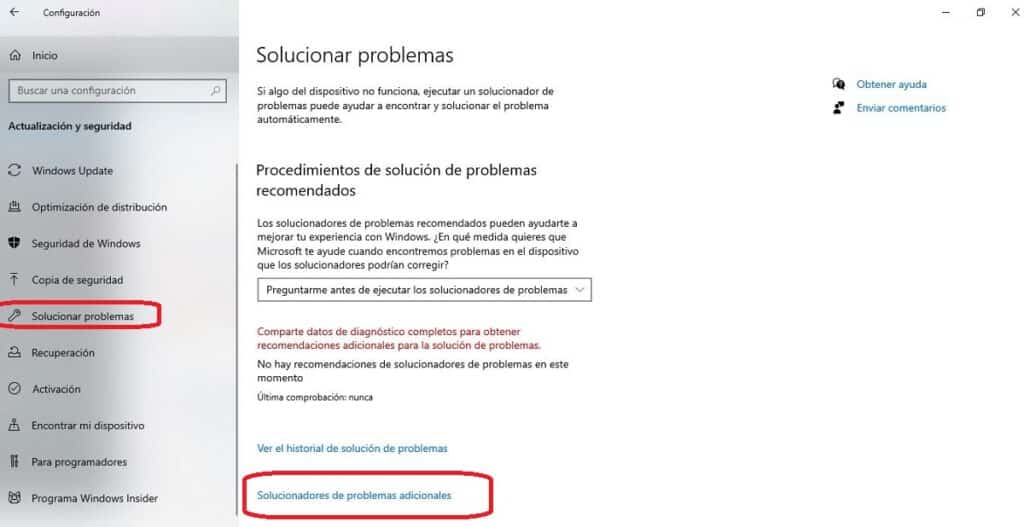
Било је потребно отворити листу са решавачем проблема који сам систем укључује. Шта је боље од „унутрашњег“ система који аутоматски открива проблем и решава га? Свака компонента оперативног система Виндовс 10 има свој алат за решавање проблема. Свима им се може приступити из менија подешавања:
- У менију Старт, хајде да «Сеттингс».
- У следећем менију кликнемо на „Ажурирање и безбедност“.
- Затим, на листи са леве стране, бирамо "Решавају проблеме" у левом панелу, а затим унутра „Додатни решавачи проблема.“
На овај начин приступамо свим решењима проблема доступним у систему, барем оним најважнијим, који се односе на интернет везу, звук, Блуетоотх, тастатуру итд.
Као додатак овом ресурсу, увек можемо да преузмемо Виндовс безбедносни алат за решавање проблема, софтвер који такође припада Мицрософту и који проширује обим својих објеката поправке на безбедносна питања (заштитне зидове, антивирус, итд.).
ДриверПацк Солутион

Перформансе нашег рачунара могу бити веома лоше ако су Виндовс драјвери застарели или нетачни. Добар метод да их укажете је употреба ДриверПацк, један од најбољих Виндовс 10 алата за поправку којима се корисник може обратити.
То је потпуно бесплатан софтвер и веома једноставан за коришћење. Једноставно га преузмите, инсталирајте на рачунар и покрените га. Остатак посла ће се покренути аутоматски. Без компликација.
Линк: ДриверПацк Солутион
ФикВин 10
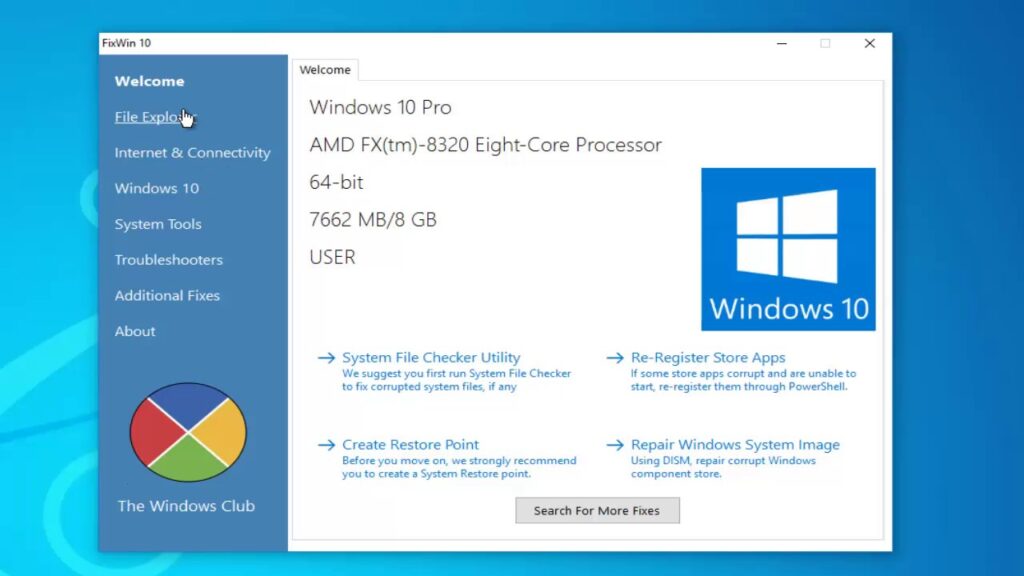
Ово је прилично необичан алат за поправку: ФикВин 10. Велика разлика у односу на друга решења је у томе што јесте преносиви алат. Односно, није неопходно да га инсталирамо на наш рачунар.
ФикВин је ресурс који постоји од лансирања Виндовс 7 и који нуди практична решења за најчешће проблеме овог оперативног система и његових нових верзија. Организован је у шест тематских целина и нуди нам могућност да поправимо бројне грешке једноставним кликом.
Две ствари које треба знати пре употребе ФикВин 10: алатка је доступна само на енглеском; с друге стране, препоручује се да направите тачку враћања пре него што је користите. На овај начин, ако било која од акција које извршимо не прође добро, увек ћемо моћи да се вратимо на место одакле смо кренули.
Линк: ФикВин 10
ИОБит Дривер Боостер

Ако тражимо алате за поправку Виндовс 10 на свеобухватнији начин, ИОБит Дривер Боостер је одлична опција. Његове главне функције су да прегледа и верификује исправно функционисање Виндовс контрола и да их ажурира ако сматра да је потребно.
За поправку драјвера, приликом покретања алата налазимо екран који укључује три главне категорије: Застарели, ажурирани и центар активности. Као што је логично, морамо да уђемо у картицу „Застарело“, где ћемо пронаћи драјвере који чекају на ажурирање. Тамо можемо изабрати да их ажурирамо све у блоку или да делујемо на њих један по један.
Линк: ИОБит Дривер Боостер
Виндовс Репаир Тоолбок
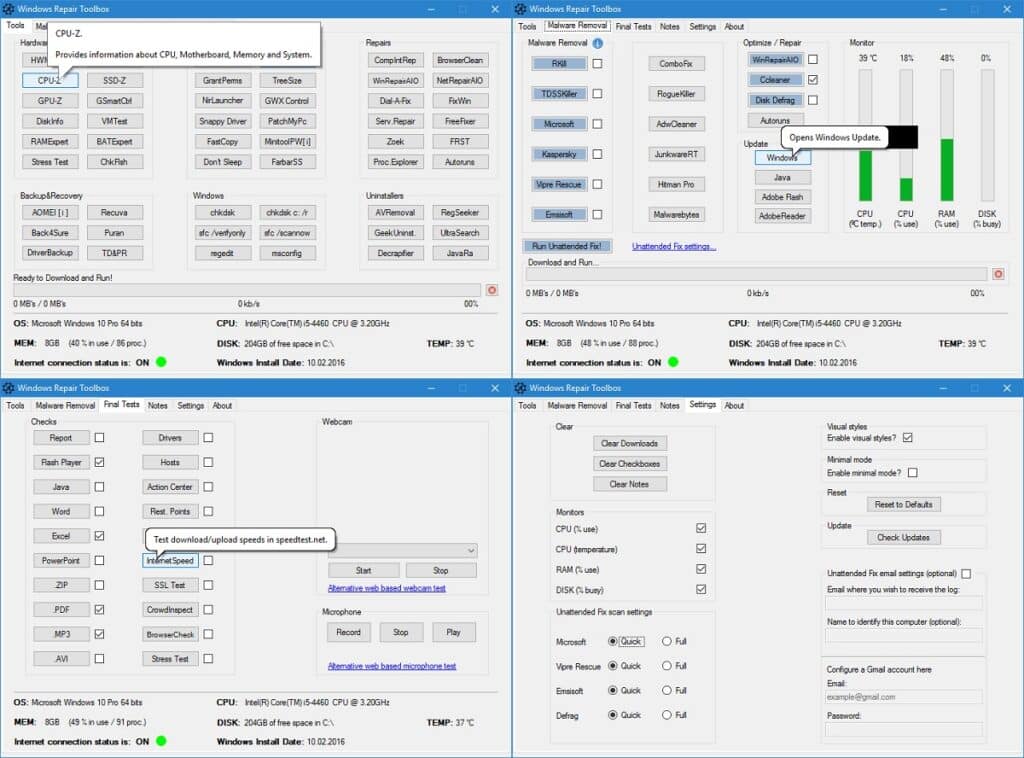
Његово само име указује на то: овај ресурс је одличан алат за решавање већине оперативних проблема које можемо пронаћи када користимо Виндовс 10.
На почетном екрану система Виндовс Репаир Тоолбок постоје бројне секције у које су класификоване све врсте алата за поправку. У почетку може изгледати помало неодољиво, али након неколико секунди врло је лако снаћи се и пронаћи оно што тражите.
Када научимо да га користимо, „кутија са алатима“ постаје нераздвојни савезник за решавање свих врста грешака у систему.
Линк: Виндовс Репаир Тоолбок